臺式機組裝配置清單
對于大多數用戶來說,選購組裝機都是一件比較麻煩的事兒,各種裝機套路讓小白們到處遇坑,一不小心就能掉入JS們的陷阱。下面電腦配置網為大家總結了一下目前最新的組裝電腦配置單,從入門到高端的配置基本都完全覆蓋了,大家可以根據自己的需求選擇適合自己的配置。
如果你對DIY有一定了解,并且自己有動手能力的話,可以考慮自己在網上買配件自己組裝,每個配件都搜全網最低價的話,總價格可能更低一些(不過我并不建議直接搜最低價,事出反常必有妖,看均價更靠譜一些)。不過有個問題,就是售后容易扯皮,除非你是所有配件都在一家店里購買的。舉個例子,比如你的電腦遇到自動重啟黑屏的情況,你是找電源商家?主板商家?cpu商家?還是內存商家?主板商家告訴你先排除電源的問題,電源商家告訴你先排除內存的問題……想想都頭大。
要是能保證配件型號一模一樣的情況下,并且整機的價格比你自己買配件貴不了多少的話,建議直接整機比較安心,售后不存在扯皮的情況,不過要注意那些套路小白的坑爹整機。
2020下半年電腦配置推薦(一):低端配置
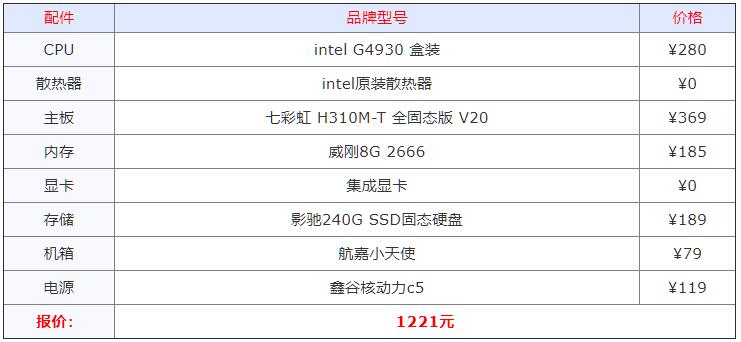
這是一款最入門的配置,可以用來普通辦公,上網、看視頻。雙核的G4930處理器用來滿足這些需求完全OK,低功耗,低噪音,搭配上固態硬盤,整機操作體驗還是很流暢的。
2020下半年電腦配置推薦(二):入門游戲配置
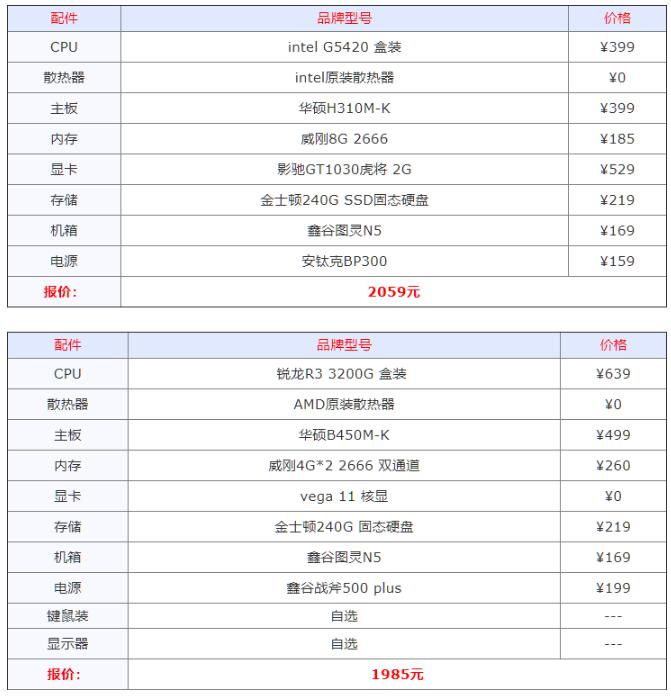
這兩款配置可以滿足一些對硬件配置要求較低的游戲,比如LOL CF 跑跑卡丁車 DNF之類的,同時也可以滿足一般的平面設計用戶的需求。
第一套的G5420屬于雙核四線程,搭配了一款入門級的獨立顯卡;第二款的3200G是4核4線程,它的特點是內置了性能不錯的集成顯卡(需要組雙通道內存才能發揮出最大性能),用戶無需額外購買獨立顯卡就可以暢玩lol之類的游戲。
2020下半年電腦配置推薦(三):中端偏下配置
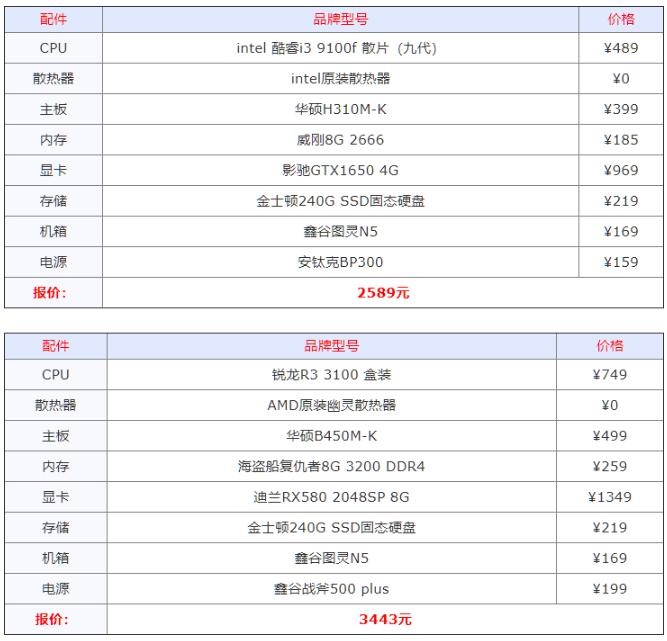
對于想玩吃雞、守望先鋒、使命召喚ol這類游戲的用戶,電腦配置就要稍微配高一點了,cpu四核起步是很有必要的,顯卡方面如果你不追求最高特效的話,GTX1650或者RX580都是不錯的選擇(RX580現在都是庫存貨了,而且由于挖礦的影響,現在RX580的價格也不香)
i3-9100f是4核4線程,R3-3100是4核8線程,兩個cpu差價200多元,由于amd三代銳龍對于內存頻率的支持更高,所以在第二套配置里選用了3200頻率的高頻內存。對于游戲來說,物理核心才是硬道理,超線程對于游戲性能雖然有提升,但是效果并不明顯,如果是純粹游戲黨的話建議用第一套,考慮生產力的話可以用第二套。顯卡受挖礦影響,N卡從GTX1660開始、A卡從RX580開始,價格漲幅都比較大。
2020下半年電腦配置推薦(四):主流配置
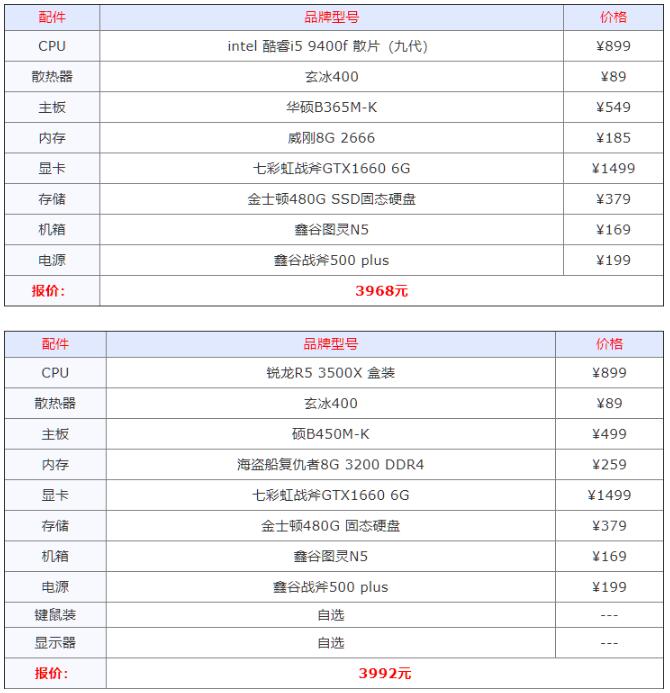
這兩款配置就屬于目前比較主流的了,cpu都是6核6線程,搭配GTX1660顯卡,如果你對游戲畫質的要求不是非常苛刻的話,1080p分辨率可以游戲通吃。
2020下半年電腦配置推薦(五):中高端配置
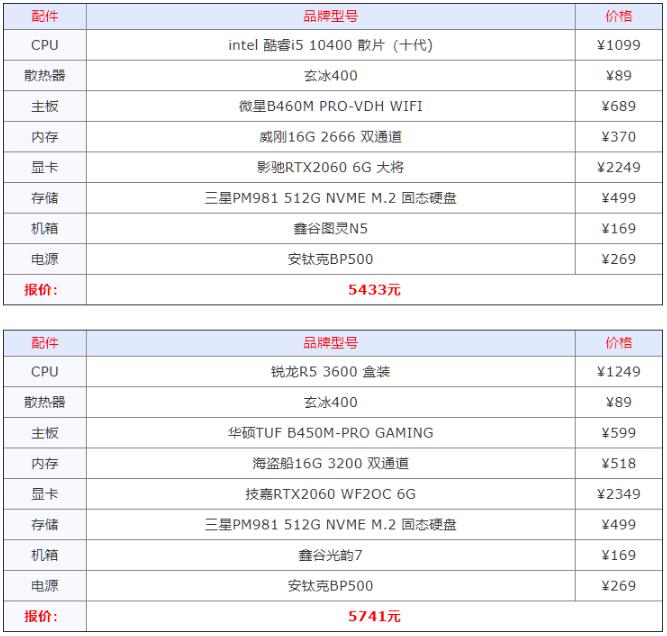
這兩款配置是在上邊第(四)款配置的基礎上,對cpu、內存、顯卡的性能做了提升,cpu都是6核12線程,內存增加到了16G,顯卡也也選用了更高規格的RTX2060,這樣可以兼顧到3D設計渲染及視頻編輯等工作。
2020年8月電腦配置推薦(六):高端配置
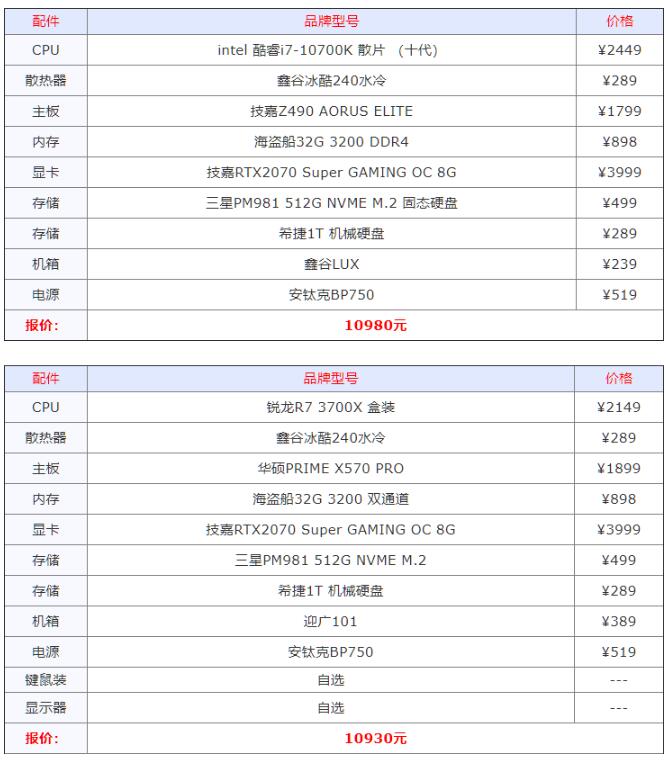
這兩款配置基本上就屬于中高端配置了,2K分辨率下幾乎所以有游戲都可以高畫質流暢運行,大型3D設計渲染、視頻編輯也都可以勝任。
2020年8月電腦配置推薦(七):發燒配置
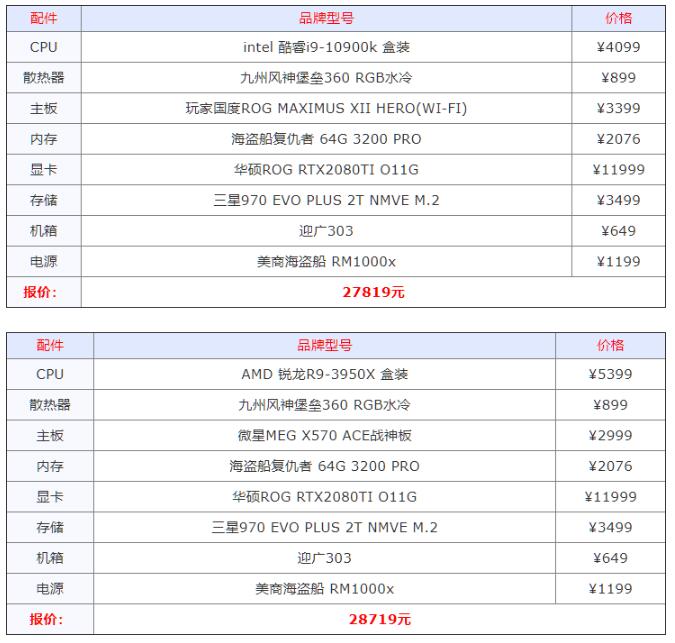
能選擇i9和銳龍R9的用戶基本上都是考慮平臺的生產力性能了,玩游戲根本用不到這么多核心的處理器,具體在《玩游戲的電腦配置用什么cpu和顯卡好?性價比最高(2020版)》這篇文章里有詳細介紹。而生產力的效率是和硬件性能是直接掛鉤的,尤其是cpu和顯卡的性能,在你的預算允許范圍內,cpu和顯卡盡量往好了上。
臺式機組裝步驟及注意事項
如果你想要入手一臺臺式電腦的話,自己組裝肯定是比直接購買成品機要來的劃算一些,性價比也高,那么臺式機組裝步驟是怎樣的呢?你會組裝嗎?今天小編就帶大家一起來了解下臺式機組裝步驟介紹及注意事項分析。
一、準備工具
臺式機組裝前,需要準備好梅花螺絲刀、剪子、硅脂、扎帶等一些必要的工具。
二、做好防靜電工作
臺式機組裝的時候,做好防靜電的工作,因為加入你身上可能會對臺式機組裝造成一定程度上的損壞。
三、電腦里面的銅螺絲需要全部上齊
臺式機組裝,電腦里面的銅螺絲需要全部上齊,千萬不可以因為省事或者是缺少螺絲而少上。
四、CPU安裝
裝機的步,一般是安裝CPU、CPU散熱器與內存。
打開底座、取出保護蓋、對好CPU的凹位放下CPU(這時CPU是平穩放下的,確保沒有突起部分就是對好位置了),然后蓋上鐵蓋,用力壓下鐵桿到位,CPU就安裝完成。
五、CPU風扇安裝
很多網友覺得Intel原裝CPU散熱器很難安裝,其實只是沒掌握竅門,掌握竅門后,Intel原裝散熱是很容易安裝與拆卸的。首先,要把四個腳釘位置轉動到上面箭頭相反的方向,然后對準主板四個空位,用力下壓,即可完成一個位置的安裝,重復四次即可。
六、內存安裝
內存的安裝很容易,對準內存與內存插槽上得凹凸位,分別左/右用力下,聽到“啪”的一小聲,左/右卡位會自動口上,然后再用同樣方法壓好另一邊即可。值得注意的是,現在有一些主板,為方便安裝顯卡,只設置了一個卡位,而安裝方法是一樣的。
如果換一個方向,內存的凹位于內存插槽的凸位還是對應不上,那么說明主板不支持這種內存,常見DDR2內存與DDR3主板、DDR3內存與DDR2主板,解決方法只能換內存或主板。
七、電源安裝
安裝好主板上得CPU、散熱器和內存后,接下來需要把電源安裝在機箱上。
八、主板安裝
安裝好主板上得CPU、散熱器、內存和電源后,接下來需要把主板安裝在機箱上。
安裝主板有一定技巧,首先要對好主板和機箱的螺絲位,然后在機箱相應的螺絲位上安裝銅柱或腳釘,一般是6或9個,主板全部螺絲位要裝上以更好固定主板。然后安裝主板配件附送的擋板(要先把機箱標配的拆掉,盡管暴力拆吧,以后不會用到的)。放上主板后擰上螺絲。
九、硬盤安裝
安裝好主板上得CPU、散熱器、內存、電源和主板后,接下來需要把硬盤安裝在機箱上。
十、光驅安裝
安裝好主板上得CPU、散熱器、內存、電源、主板和硬盤后,接下來需要把光驅安裝在機箱上。
十一、顯卡安裝
安裝好主板上得CPU、散熱器、內存、電源、主板、硬盤和光驅后,接下來需要把顯卡安裝在機箱上。
十二、主板接線
主板接線可以說是DIY門檻的一步,尤其是機箱上那些電源燈、開關等線,即使DIY老鳥,沒有說明書的情況也覺得頭痛。
接在主板上得電源,一般有兩種線,24PIN總電源與8PIN/4PIN的CPU輔助供電,對準卡位插上即可。稍有難度的是CPU輔助供電部分,會有兩種特殊情況。
十三、機箱接線
首先是前置USB接口與前置音頻接口,以往的機箱兩這部分接口沒有做到一體化設計(所有線都是散開的,接錯一條怎么辦?呵呵,等著看好戲吧),非常不人性化,安裝難度也大。不過近幾年大部分機箱已采用一體化設計,已經對準防呆位置,就可以輕松接上。
然后就是硬盤燈、電源燈、開關、重啟和PC喇叭這五個老大難問題了,最簡單的方法是查找主板說明書,找到相應的位置,對著接線,記住一個最重要的規律,彩色是正極、黑/白是負極。
現在硬盤和光驅基本都是SATA接口了,接上SATA電源線(5PIN扁口線)和數據線即可。
十四、獨立顯卡接線
中高端顯卡,別忘了要接上6PIN或8PIN的輔助供電哦。一些高端獨立顯卡,還要接多個輔助供電,要全部接上。電源線不夠怎么辦?用顯卡附送的轉接線吧。
十五、完成
大功告成!電腦組裝安裝完畢。接上顯示器和機箱電源的線,鏈接顯示器,正常開機,可以進入BIOS了,準備安裝系統。
二、臺式機組裝注意事項
1、主板的選擇與安裝,開始用干凈的受將風扇和主板放到臺式電腦的里面,此時需要小心,不要不要損壞到主板餓其他已經安裝好的部件。
2、光驅的組裝,注意上光驅的螺絲需要鎖住機箱兩邊的螺絲口,然后才允許接上其他接線。
3、安裝臺式電腦的硬盤,首先需要確認安裝的位置,不能前置風扇相違背,其次還要對準散熱器,便于散熱。
4、臺式電腦的顯卡安裝,一般上臺式電腦有2個插槽一個是PCIEx16,一個是PCIEx4,需要選擇在前者安裝。
責任編輯:YYX
-
電腦
+關注
關注
15文章
1692瀏覽量
68782 -
臺式機
+關注
關注
0文章
127瀏覽量
17745
發布評論請先 登錄
相關推薦
紫光計算機推出UNIS D3890 G2s臺式機產品
英特爾發布酷睿Ultra 200S系列臺式機處理器
服務器cpu和臺式機cpu區別
哈默納科HarmonicDrive減速機組裝注意事項

臺式萬用表的選型方法和注意事項

集特智能商務臺式機GPC-160

國產商務臺式機亮點大曝光


聯想極品臺式機首發RTX4090D!搭配6GHz CPU
AMD全新的銳龍8000G系列臺式機處理器介紹





 臺式機組裝配置清單_臺式機組裝步驟及注意事項
臺式機組裝配置清單_臺式機組裝步驟及注意事項










評論